新电脑怎么连接鼠标 USB鼠标连接笔记本步骤
在当今数字化时代,电脑已经成为我们生活中不可或缺的重要工具,而连接鼠标则是提高电脑操作效率的关键步骤之一。对于新购入的电脑用户来说,连接USB鼠标可能会让人感到困惑。实际上连接USB鼠标到笔记本电脑是一项简单的操作,只需要按照正确的步骤进行,即可快速完成连接。接下来我们将介绍如何正确连接USB鼠标到笔记本电脑的步骤,帮助您更快地适应电脑操作。
方法如下:
1.首先如果大家的鼠标是USB接口的有线鼠标的话,打开电脑后直接将USB插头插入插孔中即可使用。

2.如果是无线鼠标,首先要将无线鼠标的接收器插在电脑的USB接口上。不同品牌类型的接收器外观有所不同,但都有USB接口,都会在包装盒里找到。

3.安装好接收器后,再将无线鼠标的开关打开。一般开关在鼠标的底部,上面写着 ON/OFF,确认是处在打开状态,也就是ON的一面。

4.看一下鼠标有没有电。如果是用电池的鼠标,需要安装好相应型号的电池;如果是充电鼠标应提前充电,确保鼠标的正常使用。

5.如果是蓝牙鼠标的话,是没有接收器这个东西的。需要我们打开自己的笔记本电脑,进行蓝牙的连接设置。
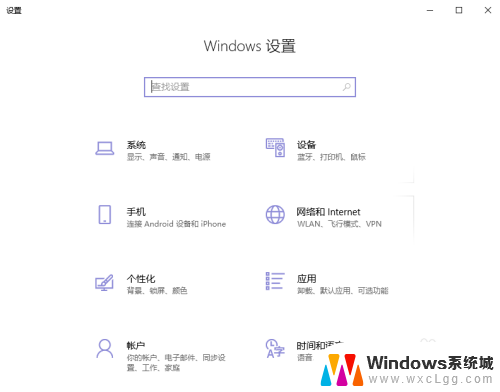
6.首先要将蓝牙鼠标的开关打开。一般开关在鼠标的底部,上面写着 ON/OFF,确认是处在打开状态,也就是ON的一面,这与含接收器的无线鼠标基本上是一样的。

7.然后打开自己的笔记本电脑,将蓝牙的开关打开。搜索并匹配自己的鼠标,进行配对后,即可将鼠标连接到笔记本上,然后就可以正常使用啦。
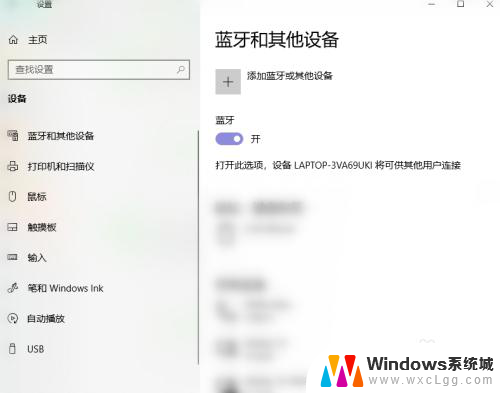
以上是关于如何连接新电脑鼠标的全部内容,如果还有不清楚的用户,可以参考小编的步骤进行操作,希望能对大家有所帮助。
新电脑怎么连接鼠标 USB鼠标连接笔记本步骤相关教程
-
 戴尔笔记本怎么连接鼠标 戴尔无线鼠标连接步骤
戴尔笔记本怎么连接鼠标 戴尔无线鼠标连接步骤2024-02-28
-
 笔记本能连蓝牙鼠标吗 电脑连接蓝牙鼠标步骤
笔记本能连蓝牙鼠标吗 电脑连接蓝牙鼠标步骤2023-09-14
-
 笔记本怎么蓝牙连接鼠标 蓝牙鼠标如何在电脑上连接
笔记本怎么蓝牙连接鼠标 蓝牙鼠标如何在电脑上连接2024-05-27
-
 笔记本怎么连接鼠标蓝牙 如何在电脑上连接蓝牙鼠标
笔记本怎么连接鼠标蓝牙 如何在电脑上连接蓝牙鼠标2024-02-25
-
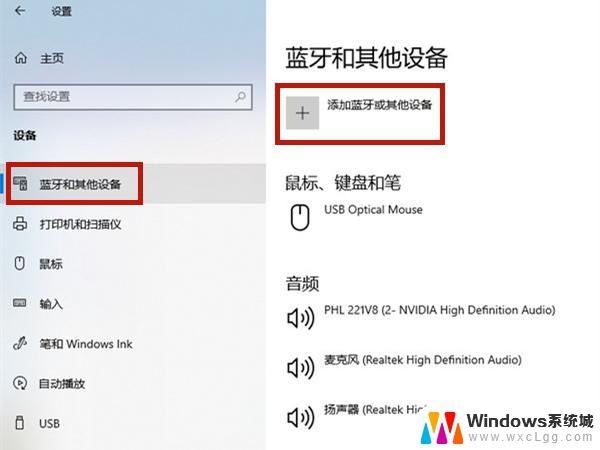 笔记本怎样连接无线鼠标 笔记本怎么连接无线鼠标
笔记本怎样连接无线鼠标 笔记本怎么连接无线鼠标2024-03-16
-
 联想鼠标如何连接电脑 联想蓝牙鼠标连接电脑步骤
联想鼠标如何连接电脑 联想蓝牙鼠标连接电脑步骤2024-01-01
电脑教程推荐
- 1 固态硬盘装进去电脑没有显示怎么办 电脑新增固态硬盘无法显示怎么办
- 2 switch手柄对应键盘键位 手柄按键对应键盘键位图
- 3 微信图片怎么发原图 微信发图片怎样选择原图
- 4 微信拉黑对方怎么拉回来 怎么解除微信拉黑
- 5 笔记本键盘数字打不出 笔记本电脑数字键无法使用的解决方法
- 6 天正打开时怎么切换cad版本 天正CAD默认运行的CAD版本如何更改
- 7 家庭wifi密码忘记了怎么找回来 家里wifi密码忘了怎么办
- 8 怎么关闭edge浏览器的广告 Edge浏览器拦截弹窗和广告的步骤
- 9 windows未激活怎么弄 windows系统未激活怎么解决
- 10 文件夹顺序如何自己设置 电脑文件夹自定义排序方法